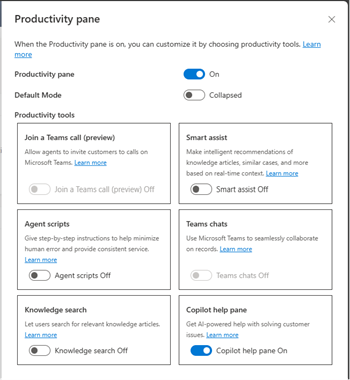Copilot-Features verwalten
Copilot bietet KI-Unterstützung in Echtzeit, die Agenten dabei hilft, zeitaufwändige Aufgaben zu automatisieren, um Anfragen effizient zu bearbeiten und Probleme schneller zu lösen, damit sie ihrer Kundschaft einen Mehrwert bieten können.
Wenn Sie die Copilot-Features aktivieren, können Agenten die folgenden Aktionen ausführen:
| Feature | Dynamics 365 Contact Center – eingebettet | Dynamics 365 Contact Center – eigenständig |
|---|---|---|
| Stellen Sie eine Frage | Ja | Ja |
| Eine E-Mail verfassen | Ja | Ja |
| Eine Anfrage zusammenfassen | Nein | Ja |
| Eine Unterhaltung zusammenfassen | Ja | Ja |
| Antwort vorschlagen | Ja | Ja |
Lizenzanforderungen
- Lizenz für Dynamics 365 Contact Center. Siehe: Lizenzen
Anforderungen
Sie haben die Systemadministratorrolle.
Regionale Verfügbarkeit und Datenverschiebung
Die Funktionen für das Beantworten von Fragen, das Verfassen einer E-Mail und das Zusammenfassen von Fällen und Gesprächen sind im Allgemeinen nur in der Region Nordamerika verfügbar. Diese Funktionen befinden sich in den übrigen unterstützten Regionen in der Vorschauversion. Weitere Informationen: Regionale Verfügbarkeit.
Unterstützte Sprachen
Weitere Informationen zu den für Copilot unterstützten Sprachen finden Sie unter Sprachunterstützung für KI-basierte Analysen und Erkenntnisse.
Melden Sie sich an, um mit der Copilot-Einrichtung fortzufahren
Wenn Sie im Contact Center-Admin Center auf der Seite Copilot für Fragen und E-Mails oder Zusammenfassungen die Copilot-Features aktivieren, müssen Sie sich anmelden, um mit der Einrichtung fortzufahren. Die Opt-in-Seite enthält einen Link, über den Sie die Bestimmungen einsehen können. Sie können Abonnement wählen, um mit der Einrichtung fortzufahren.
Abonnement für die Nutzung von Copilot-Funktionen kündigen
Deaktivieren Sie im Contact Center-Admin Center die Copilot-Features auf der Seite Copilot für Fragen und E-Mails oder Zusammenfassungen. Wenn Sie das Abonnement kündigen, löscht die Anwendung die Trainingsdaten. Wenn Sie die Funktionen erneut nutzen möchten, müssen Sie den Nutzungsbedingungen zustimmen und sie abonnieren.
Agenten Copilot zur Verfügung stellen
Damit Agenten die Copilot-Features nutzen können, müssen Sie sie in Agent-Umgebungsprofilen aktivieren. Standardmäßig können Agenten, die zu den vorkonfigurierten Agentenerfahrungsprofilen hinzugefügt wurden, die Copilot-Funktionen nutzen.
Sie können ein benutzerdefiniertes Agent-Umgebungsprofil erstellen und die erforderlichen Funktionen aktivieren, um die von Agenten nutzbaren Funktionen einzuschränken. Anschließend können Sie das benutzerdefinierte Profil den Agenten zuweisen.
Führen Sie die folgenden Schritte aus, um die Copilot-Funktionen zu einem Agentenerfahrungsprofil hinzuzufügen:
Gehen Sie zu Agentenerfahrungsprofile mit einer der folgenden Navigationsoptionen:
- Agent-Umgebung>Arbeitsbereiche
- Copilot für Fragen und E-Mails>Agentenzugriff>Agent-Umgebungsprofile
Wählen Sie das erforderliche Agent-Erfahrungsprofil aus.
Aktivieren Sie im Produktivitätsbereich den Umschalter *Copilot für Fragen und E-Mails, damit Agenten die Copilot-Features, z. B. eine Antwort vorschlagen, eine Frage stellen und eine E-Mail im Produktivitätsbereich schreiben, verwenden können.
Wählen Sie im Abschnitt Copilot-KI-Features „Bearbeiten“ und dann die gewünschten Features Frage stellen, E-Mail schreiben, Fallzusammenfassung, Live-Unterhaltungszusammenfassung aus, die Sie für dieses Profil aktivieren möchten.
Zeichnen Sie Agenteninteraktionen mit Copilot auf
Sie können auf den Konfigurationsseiten Zusammenfassungen und Copilot für Fragen und E-Mails die Option Transkripte der Agenteninteraktion mit Copilot, Agentenaktionen und Agentenfeedback zu KI-Vorschlägen aufzeichnen, um aufzuzeichnen und zu verstehen, wie Agenten mit Copilot interagieren und wie Copilot im Hinblick auf den Support abschneidet. Agents können auch Feedback zu Copilot-Aktionen geben, was zu einer besseren Leistung von Copilot beiträgt. Sie können die Daten auch herunterladen und verwenden, um Wissensquellen zu analysieren und Nutzungsberichte zu erstellen.
Rollen und Rechte zuweisen
Standardmäßig können Benutzer mit der Rolle „Kundenservicemitarbeiter“ nur die Copilot-Funktionen nutzen. Stellen Sie daher sicher, dass Benutzer mit benutzerdefinierten Rollen über die folgenden Berechtigungen verfügen:
- prvCreatemsdyn_copilotinteraction
- prvAppendmsdyn_copilotinteraction
- prvCreatemsdyn_copilotinteractiondata
- prvReadmsdyn_copilotinteraction
- prvReadmsdyn_copilotinteractiondata
- prvWritemsdyn_copilotinteractiondata
- prvAppendTomsdyn_copilotinteractiondata
- prvCreatemsdyn_copilotinteractiondata
- prvReadmsdyn_copilotagentpreference
- prvCreatemsdyn_copilotagentpreference
- prvWritemsdyn_copilotagentpreference
- prvReadmsdyn_appcopilotconfiguration
- prvReadmsdyn_agentcopilotsetting
- prvReadmsdyn_aimodel
- prvReadmsdyn_aitemplate
- prvReadmsdyn_copilotsummarizationsetting
- prvReadmsdyn_conversationinsight
- prvWritemsdyn_copilottranscriptdata
- prvAppendTomsdyn_copilottranscriptdata
- prvReadmsdyn_copilottranscriptdata
- prvCreatemsdyn_copilottranscriptdata
- prvWritemsdyn_copilottranscriptdata
- prvAppendmsdyn_copilottranscriptdata
- prvIntelligenceUsage: Diese Berechtigung ist erforderlich, um auf die Copilot-Anfragenzusammenfassung zuzugreifen. Standardmäßig ist diese Berechtigung für sofort einsatzbereite Sicherheitsrollen verfügbar. Stellen Sie sicher, dass Ihren Benutzenden Verschiedene Rechte>prvIntelligenceUsage für die erforderlichen benutzerdefinierten Sicherheitsrollen zugewiesen ist.
- prvReadOrganizationSetting
- prvReadmsdyn_panetabconfiguration
- prvReadmsdyn_paneconfiguration
- msdyn_appconfiguration
- msdyn_panetoolconfiguration
Weitere Informationen: Sicherheitsrollen und Rechte
Nächste Schritte,
Zusammenfassung von Fällen und Unterhaltungen in Copilot aktivieren
Copilot-Hilfebereich aktivieren
Verwandte Informationen
Copilot-Funktion verwenden
FAQ zu verantwortungsvoller KI für Copilot-Features
FAQ für Copilot in Customer Service